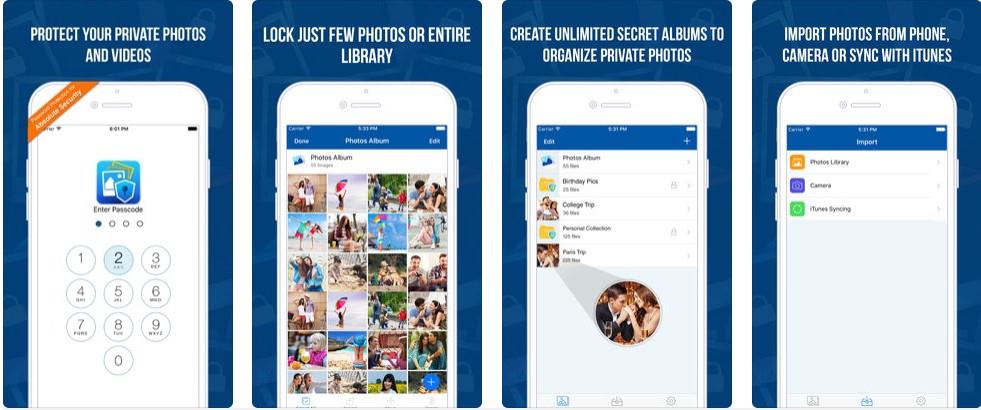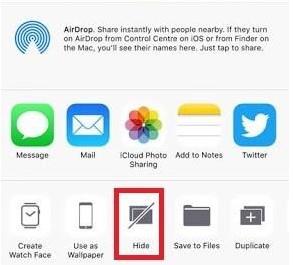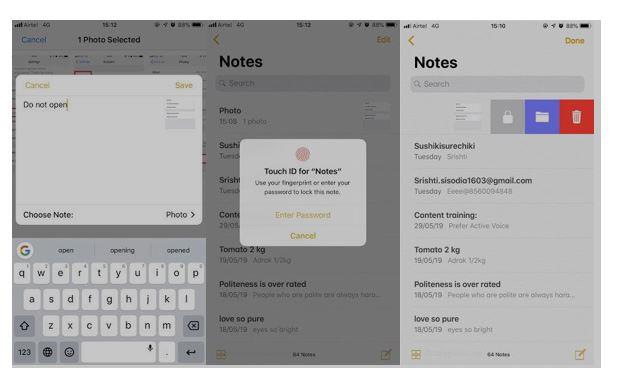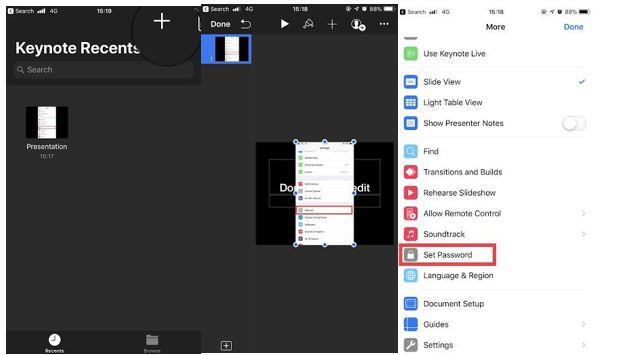Es posible que tenga una gran colección de fotos en su iPhone, pero algunas de ellas pueden ser bastante sensibles para dejarlas abiertas en la galería. Pero en caso de que no desee eliminarlo y memorizar un gran momento una vez más, es mejor ocultar estas fotos en una bóveda segura. Además, esta bóveda también debe permanecer protegida con contraseña, y solo usted puede otorgar permiso de acceso.
No se preocupe por pasar el teléfono en otras manos ahora, ya que estas fotos permanecen ocultas con el uso de una aplicación para ocultar fotos, así como las funciones integradas del propio iPhone.
Método 1 : Uso de 'Mantener fotos en secreto'
Esta poderosa aplicación para ocultar fotos se asegura de que sus momentos capturados permanezcan seguros y protegidos no solo de los espectadores sino también de los ciberdelincuentes. Tiene la opción de establecer un pin de 4 dígitos o su propia huella digital.
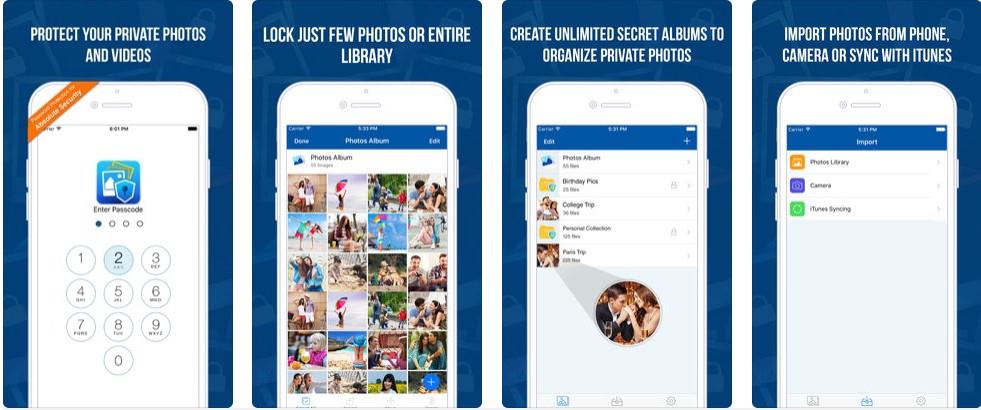
¿Por qué utilizar "Mantener las fotos en secreto"?
- Elimina las fotos transferidas de la propia biblioteca.
- Le permite crear álbumes individuales que también pueden protegerse con una contraseña.
- Configure la recuperación de la contraseña al principio, cuyos detalles se enviarán por correo en caso de que la olvide. Sin embargo, también puede cambiar la contraseña más adelante.
Método 2: Ocultar usando la aplicación Fotos
Para ocultarlo, no necesita ninguna aplicación de terceros. Todo lo que tiene que hacer es seleccionar una foto / fotos en particular y marcar 'Ocultar'.
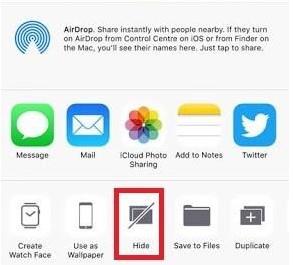
Para acceder al conocimiento sobre cómo ocultarlos y mostrarlos, abra ¿Cómo ocultar imágenes y videos en su iPhone?
Método 3: uso de la aplicación Notes
Si tiene dudas de que alguien pueda ver imágenes ocultas usando la aplicación Fotos, otra alternativa lo acerca a la aplicación Notas. Ahora surge la pregunta de cómo ocultar fotos en iPhone usándolo, lea a continuación.
Paso 1 : seleccione las fotos que desee mantener en secreto y toque el icono Compartir.
Paso 2 : seleccione 'Agregar a notas' en la ventana emergente. Elija la carpeta o nota existente o cree una nueva. Una vez que todas estas fotos estén guardadas en Notas, elimínelas del Rollo de medios.
Paso 3: A continuación, abra la aplicación Notas, deslice hacia la izquierda la nota en particular y toque el icono de candado.
Paso 4 : al tocar el candado, se le pedirá que cree una contraseña. Ingrese la contraseña o use Touch o Face ID para ocultarlos todos.
¡Y ya está! Sin embargo, tenga en cuenta que la aplicación Notes no puede tomar ninguna de sus fotos en vivo.
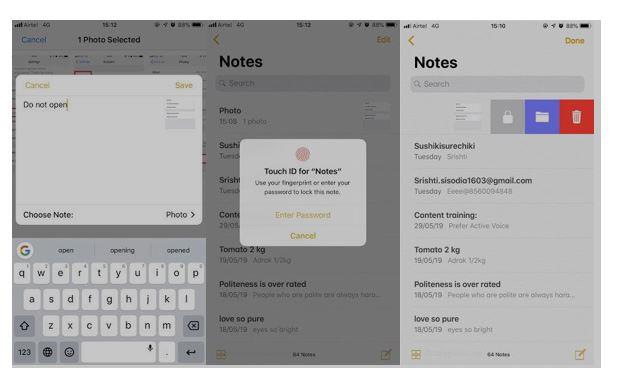
Lea también: -
Cómo ocultar imágenes y videos en su ... Aprenda a ocultar imágenes y videos en su iPhone. No dejes que otros vean tus recuerdos personales. Escóndelos hoy ...
Método 4: uso de aplicaciones de iWorks
Este método se puede aplicar en Keynote, Numbers o Pages prácticamente de la misma manera. Sin embargo, la calidad de la imagen oculta no seguirá siendo la misma. Para hacer lo mismo, siga los pasos a continuación.
Paso 1 : Abra Keynote y toque el icono '+' para importar la imagen.
Paso 2 : toca el ícono de la parte superior derecha (3 puntos) para desplegar las opciones. Aquí, seleccione 'Establecer contraseña' para ocultar la imagen.
Paso 3 : Cree una contraseña, verifíquela y agregue una pista.
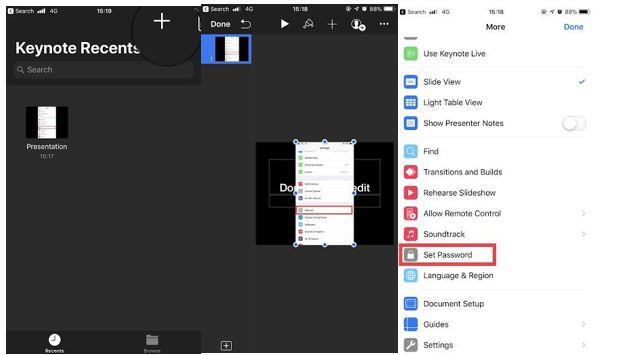
Ahora podrá acceder al documento solo ingresando la contraseña, manteniendo los documentos seguros y protegidos.
Aunque el método no está bien recomendado debido a su baja calidad, es una de las mejores formas de ocultar la aplicación con la herramienta incorporada.
Una conclusión segura
Le recomendamos que instale Keep Photos Secret en su teléfono, ya que es una de las mejores aplicaciones de bloqueo de fotos. Aparte de eso, el propio iPhone ofrece funciones integradas para ocultarlas, pero si tiende a desconcertarse con tantas carpetas en el teléfono, una aplicación de terceros hará justicia a todos. Ahora puede mantener sus recuerdos a salvo en una bóveda separada y mantenerse libre de la tensión de miradas indiscretas.